Здесь мы расскажем вам о некоторых опасностях, связанных с созданием поддельного местоположения iOS на телефонах, работающих под управлением iOS 12 или более поздних версий.
6 способов Как подделать местоположение GPS на iPhone без взлома
Ваш iPhone использует GPS для задач и приложений, которые требуют вашего фактического местоположения, например, Facebook, Tinder или Pokemon Go. Что делать, если вы не хотите раскрывать свое реальное местоположение? Существует множество ситуаций, когда вам необходимо подделать GPS-координаты вашего iPhone. Однако изменение местоположения на iPhone — непростая задача, а в некоторых случаях даже требует взлома iPhone.
Есть ли способ подделать GPS-координаты iPhone без джейлбрейка? Ответ — ДА. Решения, описанные в этой статье, помогут вам изменить местоположение вашего iPhone без джейлбрейка. Но прежде чем мы это сделаем, давайте рассмотрим некоторые причины, по которым вам может понадобиться джейлбрейк вашего iPhone.
- 1. почему вы хотите сделать джейлбрейк iPhone?
- 2. существует ли риск поддельного определения местоположения GPS на iPhone?
- 3. Как подделать местоположение GPS на iPhone без взлома
- 3.1 Использование iOS Location Changer
- 3.2 Использование iSpoofer
- 3.3 Использование iTools
- 3.4 Использование NordVPN
- 3.5 Использование iBackupBot
- 3.6 Редактирование Plist-файла
Зачем вам подделывать местоположение вашего iPhone?
Вот некоторые из основных причин, по которым вам следует подделать местоположение GPS на вашем iPhone:
- Чтобы изменить местоположение в приложениях для знакомств, чтобы получить доступ к большему количеству совпадений.
- Для доступа к географически ограниченному контенту в некоторых приложениях, таких как Netflix, Hulu, CW, Animeflix и других.
- Чтобы играть в игры, основанные на местоположении, такие как Harry Potter Wizards Unite и Pokémon Go.
- Для доступа к функциям вашего устройства или различных приложений, которые доступны только в разных местах.
- Чтобы скрыть текущее местоположение и защитить конфиденциальность вашего устройства.
- Чтобы использовать свои регистрационные данные в другом месте.
Есть ли риск поддельного местоположения GPS на iPhone?
Прежде чем мы покажем вам, как подделать местоположение GPS вашего iPhone, мы хотели бы отметить, что подделка местоположения GPS вашего iPhone может противоречить условиям использования приложений, основанных на местоположении, которые вы хотите использовать.
Есть люди, чей аккаунт в Pokémon Go был приостановлен или временно заблокирован за использование некоторых решений, описанных в этой статье, для подделки своего местоположения GPS. Однако вы можете избежать некоторых из этих последствий, убедившись, что инструмент, который вы используете для подделки своего местоположения на iPhone, является законным, надежным и эффективным.
iSpoofer — это еще один инструмент стороннего производителя, который позволяет подделать местоположение GPS вашего iPhone, не взламывая себя. Она очень проста в использовании и бесплатна в течение трех дней. Как его использовать:
Mock Locations
Как и Mock GPS With Joystick, Mock Locations — это приложение, которое является частично поисковиком путешествий, частично поисковиком местоположения. Это, пожалуй, одно из лучших приложений в этом списке с простым в использовании интерфейсом, которое использует данные из Google Maps, чтобы помочь вам изменить местоположение или спланировать маршрут.
С его помощью можно создавать временные шкалы, чтобы приостанавливаться на поддельном маршруте, менять скорость движения и даже пропускать повороты, имитируя реальную скорость во время движения.
Конечно, если вы хотите сразу перейти в совершенно новое место, вы можете сделать это с помощью Mock Locations. Как и Mock GPS With Joystick, Mock Locations показывает, что нужно сделать, чтобы настроить подмену GPS на Android.
Это приложение предлагает 24-часовой пробный период, прежде чем вы заплатите за неограниченный доступ при покупке в приложении.
Смартфоны с джейлбрейком
Сразу следует уточнить, что джейлбрейк — это функция, выполняемая на устройствах iOS, которая получает доступ к файловой системе телефона. После этого у владельцев смартфонов появляется больше возможностей, поскольку они могут загружать в систему программы, приложения и темы, в том числе сторонние. Недостатком джейлбрейка является то, что он исключает устройство из гарантии производителя.
Этот вариант изменения геолокации считается самым эффективным и простым, так как альтернативный магазин Cydia предлагает практически неограниченные возможности для пользователей iPhone.
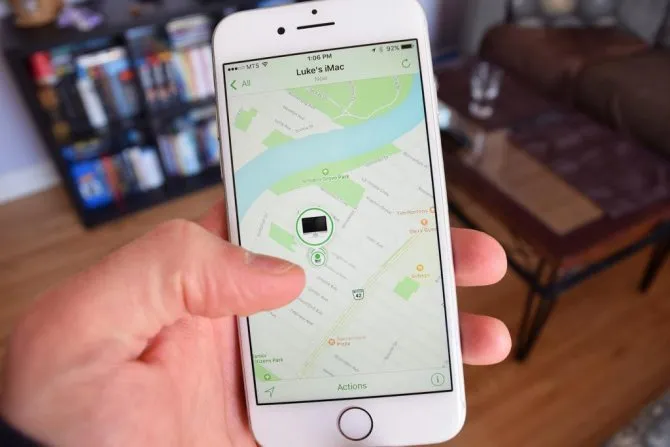
В таком случае Fake GPS Pro поможет вам изменить местоположение. Ниже описано, как изменить геолокацию iPhone.
- Зайдите в «Tweek» и разрешите программе доступ к местоположению.
- Найдите нужное место на карте и поместите булавку в эту область.
- Нажмите кнопку воспроизведения.
- После этого в левом верхнем углу появится надпись Travelling On. Так вы узнаете, что вам удалось изменить геолокацию вашего iPhone. Как я могу сохранить это место? Просто пометьте его звездочкой, и он всегда будет отображаться в боковом меню «Избранное».
Чтобы отключить его, нажмите «Пауза», и в левом верхнем углу появится уведомление «Trip Off». Помимо возможности изменения местоположения, программа имеет ряд полезных функций. Вам придется заплатить около пяти долларов (328 рублей).
Как запустить
В прошлом для работы системы глобального позиционирования нам требовалась орбитальная группировка спутников, наземных станций и т.д. Теперь все стало проще. Нам нужны:
- Компьютер с операционной системой типа Winduz или Linux и желательно с портом USB 3.0. Я не пробовал его с портом 2.0, но он должен работать.
- Карта USRP b210 (возможны другие варианты).
- Сгенерированный файл с сигналом, либо программа для его генерации GPS-SDR-SIM от проф. Эбинумы.
-
Блог профессора (немного не на русском языке).
Порядок установки
Чтобы запустить все эти вещи на компьютере, необходимо тщательно и медленно установить программное обеспечение производителя платы. Но в этом может и не быть необходимости. Но это должно быть сделано. Иногда он жалуется, что не может быть добавлен в PATH при установке в Windows. Но это меня не беспокоит, потому что из всего этого мне понадобилась только утилита uhd_find_devices.exe, чтобы узнать, видела ли система эту плату. Вы можете найти утилиту по следующему адресу:
Затем подключите плату и откройте диспетчер устройств. Может случиться так, что драйверы для устройства не были установлены автоматически. Что ж, такое случается. Вручную укажите системе использовать драйверы libusb для платы, используя программное обеспечение Zadig, т.е. winusb.
После того как система выбрала драйвер по умолчанию, можно выполнить команду uhd_find_devices из программного пакета производителя платы. Эта программа должна найти плату и прошить ее контроллер (это Cypress FX3). Похоже, что после этого устройство меняет свой PID, и вам следует сообщить системе (с помощью zadig), что вы также можете использовать стандартные драйверы winusb для этого устройства. Конечно, с первого раза ничего не получится. И, конечно, вы можете устранить проблему, отключив карту и подключив ее снова. Вот подробные инструкции. Вам нужно установить gnuradio, в котором есть python. Я получил последнюю версию для процессоров AVX2 отсюда.
Поскольку мне было лень настраивать интерфейс должным образом, я использовал прилагаемый скрипт: C:/GNURadio-3.7/bin/run_gr.bat Здесь запускается скрипт для отправки сгенерированного файла на плату b210. Вы можете включить путь к этому сценарию в переменную окружения PATH.
Генерация сигнала GPS
Исходный код доступен здесь. Что приятно удивляет, так это легкость и простота конструкции. Никаких зависимостей, никаких дополнительных действий. Так и должно быть. Компиляция Linux
$ gcc gpssim. c-l m-O 3-o gps-sdr-sim
Создание рабочего стола Windows
- Запустите Visual Studio (я использовал 2015).
- Создайте пустой проект для консольного приложения. Создайте пустой консольный проект. Просто пусто!
- В Solution Explorer с правой стороны добавьте файлы «gpssim.c» и «getopt.c» в папку Souce Files. Добавьте в проект два C-файла.
- В раскрывающемся списке Solution Configurations выберите Release, измените Build Type на Release и выберите архитектуру x86/amd64.
- Создайте решение. Создайте решение.
Я не собирал на Linux, потому что нужно было запускать все на конкретной машине под управлением 10-ки.
Подробное описание параметров генератора можно найти в README. Вам не нужно разбираться в этом, вы можете легко сделать это и генерировать сигнал таким образом:
gps-sdr-sim.ex e-e brdc3540.14 n-s 250000 0-l 30.286502,120.032669,10 0-b 8-d 30 0-v -o sim.bin
Также можно активировать или деактивировать эту функцию с выбранными программами. Это очень удобно, поскольку использование геолокации сильно нагружает устройство, и возможность отключить эту функцию позволяет экономить заряд батареи.
Смартфоны без джейлбрейка
Как изменить геолокацию на iPhone без джейлбрейка? К сожалению, нет возможности установить такую программу на устройства, которые не были взломаны. Стоит отметить, что вряд ли руководство Apple когда-либо лишится подобной услуги.
Однако есть один способ, с помощью которого такая мера может быть частично реализована. Это работает, если у владельца есть два устройства Apple.
Второе устройство должно иметь ту же учетную запись, что и первое устройство. Оба устройства должны быть обновлены до iOS 8 или более поздней версии.
Как изменить геопозицию на айфоне с джейлбрейком
Инструкции по включению геолокации на iPhone
Способ изменения геолокации на взломанном iPhone знаком многим продвинутым владельцам мобильных устройств. Это несложно сделать. Чтобы установить поддельные данные о местоположении пользователя, необходимо:
- Откройте твик Fake GPS Pro.
- Программа спросит вас, можно ли установить доступ к местоположению. Вы должны ответить на этот вопрос утвердительно.
- Затем выберите интересующее вас место на карте.
- Нажмите кнопку воспроизведения.
Если вы все сделали правильно, слева вверху появится надпись Travelling on. Это означает, что выбранное место не совпадает с реальным местом. Если отметить выбранное место звездочкой, оно появится в списке «Избранное». Внизу находится переключатель, позволяющий выбрать между ложной и реальной геолокацией.
Вы можете загрузить твик «Ложное местоположение» в двух версиях — упрощенной и профессиональной. Последняя версия стоит пять долларов, в то время как легкая версия доступна бесплатно. Изменить географическое положение можно очень быстро, главное — понять принцип профессиональной реализации. Статистика показывает, что чаще всего пользователи включают адрес своего рабочего места или дома отдыха в список предпочтительных ложных координат. Например, если человек находится дома, другие будут думать, что он в отъезде или на работе.
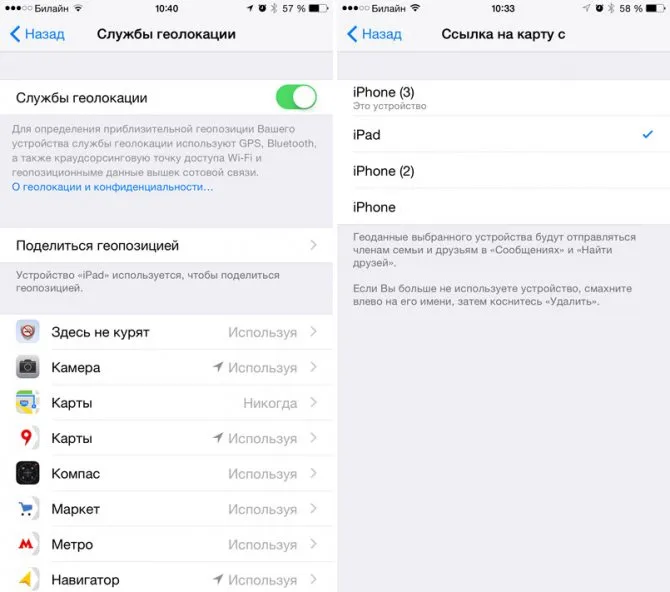
Изменить местоположение легко — просто следуйте инструкциям
Внимание. Большинство моделей имеют функцию немедленной отправки нового местоположения в социальные мессенджеры, которыми регулярно пользуется владелец устройства. Координаты отправляются непосредственно из интерфейса мобильного приложения.
Как изменить местоположение на iOS
К сожалению, манипулирование местоположением с помощью поддельных данных GPS невозможно на iOS. Высокая степень компартментализации системы делает невозможной установку приложений из других источников, кроме официального магазина App Store, в котором нет места для подобных инструментов. Модераторы Apple проверяют все приложения и отказывают в публикации, если они содержат функции, нарушающие правила.
Единственным способом изменить местоположение iPhone или iPad является джейлбрейк устройства и использование одного из различных твиков, доступных в Cydia, таких как LocationHandle или LocationFaker. Однако эта возможность доступна только для пользователей с iOS 10.2 и более старыми версиями, которые поддаются джейлбрейку.
Затем подключите iPhone к компьютеру с помощью подходящего USB-кабеля и разблокируйте экран телефона. В ответ на запрос iPhone выберите опцию «Доверять».
Как подменить геолокацию в ios
Под геолокацией понимается местоположение владельца смартфона на любой карте. Другими словами, это процесс определения собственного местоположения человека. Сегодня он используется практически в каждом устройстве, будь то компьютер или какой-либо радиопередатчик. Иногда возникают ситуации, когда необходимо сообщить местонахождение знакомым, родственникам или друзьям. В этой статье мы расскажем о том, как изменить геолокацию на iPhone 5s и других моделях телефонов этой марки.
Смартфоны с джейлбрейком
Сразу следует уточнить, что джейлбрейк — это функция, выполняемая на устройствах iOS, которая получает доступ к файловой системе телефона. После этого у владельцев смартфонов появляется больше возможностей, поскольку они могут загружать в систему программы, приложения и темы, в том числе сторонние. Недостатком джейлбрейка является то, что он исключает устройство из гарантии производителя.
Этот вариант изменения геолокации считается самым эффективным и простым, так как альтернативный магазин Cydia предлагает практически неограниченные возможности для пользователей iPhone.
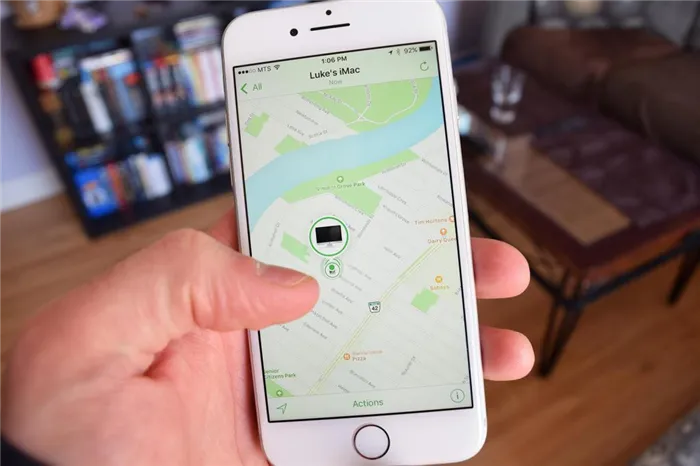
В таком случае Fake GPS Pro поможет вам изменить местоположение. Ниже описано, как изменить геолокацию iPhone.
- Зайдите в «Tweek» и разрешите программе доступ к местоположению.
- Найдите нужное место на карте и поместите булавку в эту область.
- Нажмите кнопку воспроизведения.
- После этого в левом верхнем углу появится надпись Travelling On. Так вы узнаете, что вам удалось изменить геолокацию вашего iPhone. Как я могу сохранить это место? Просто пометьте его звездочкой, и он всегда будет отображаться в боковом меню «Избранное».
Чтобы выключить его, нажмите кнопку паузы, и в левом верхнем углу появится сообщение «Trip Off». Помимо изменения местоположения, программа имеет ряд полезных функций. Следует отметить, что Tweek является платным и стоит около пяти долларов (328 рублей).
Смартфоны без джейлбрейка
Как изменить геолокацию на iPhone без джейлбрейка? К сожалению, нет возможности установить такую программу на устройства, которые не были взломаны. Стоит отметить, что вряд ли руководство Apple когда-либо лишится подобной услуги.
Однако есть один способ, с помощью которого такая мера может быть частично реализована. Это работает, если у владельца есть два устройства Apple.
Второе устройство должно иметь ту же учетную запись, что и первое устройство. Оба устройства должны быть обновлены до iOS 8 или более поздней версии.
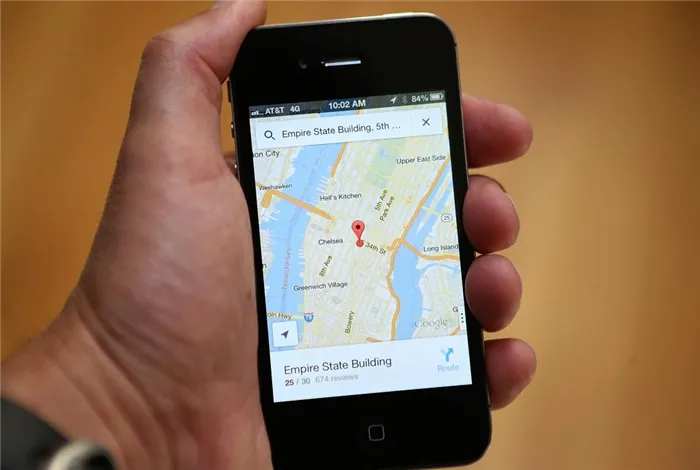
Как изменить геолокацию на айфоне: инструкция
- Перейдите в Настройки, затем Конфиденциальность, затем Службы геолокации.
- В открывшемся меню найдите опцию «Поделиться геолокацией».
- Нажмите «Поделиться» и перейдите в меню «С устройства».
Например, если владелец хочет изменить местоположение своего iPhone, он должен выбрать iPad, если тот находится дома.
Хитрость заключается в том, что второе устройство должно находиться там, где его хочет видеть владелец технологии.
Где на iPhone геолокация и как ее включить
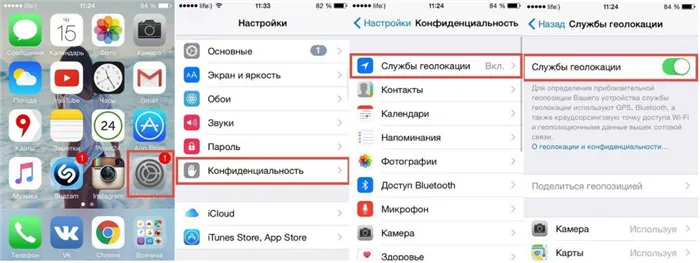
Иногда пользователи хотят изменить свое текущее местоположение на iPhone. Одни хотят разыграть с его помощью своих друзей, другие — расширить поиск в приложениях для романтических знакомств, третьи — ловить покемонов в игре «Pokémon Go», не выходя из дома. Существует несколько приложений, позволяющих изменить геолокацию на iPhone, но все они работают только в том случае, если вы сделали джейлбрейк своего устройства. Такая ситуация, в свою очередь, не устраивает многих пользователей «яблочных» устройств, так как джейлбрейк может привести к довольно серьезным неприятным последствиям. Поэтому вопрос о том, как изменить географическое положение на iPhone без джейлбрейка, остается актуальным и сегодня. В этой статье мы предлагаем решения, которые, мы уверены, вам понравятся, поскольку они довольно просты и абсолютно безопасны для вашего телефона.
Как изменить геолокацию на айфоне без джейлбрейка
Ниже мы более подробно остановимся на каждом из этих методов, дадим подробные пошаговые инструкции и объясним преимущества и недостатки каждого из этих вариантов. Оба метода помогут вам решить проблему быстро и эффективно, при этом они абсолютно безопасны для вас и ваших устройств. Исходя из представленной информации, вам будет легко решить, какой вариант подходит вам в вашей конкретной ситуации.
Способ 1. Как поменять геопозицию на айфоне с помощью другого iOS-устройства
Этот метод очень прост. Это займет всего несколько минут, и вы сможете без особых усилий изменить свое текущее местоположение на другое. Необходимым условием является наличие двух или более устройств iOS. Метод заключается в использовании местоположения другого устройства iOS (планшет, другой iPhone и т.д.) для маскировки вашего реального местоположения в определенный момент времени. Чтобы воспользоваться этим методом, выполните следующие действия.
-
Убедитесь, что второе устройство iOS подключено к той же учетной записи Apple, что и основной iPhone. Кроме того, функция геолокации должна быть включена на обоих устройствах.
На основном iPhone откройте приложение «Настройки» и перейдите в раздел «Конфиденциальность». Здесь выберите меню «Службы геолокации».
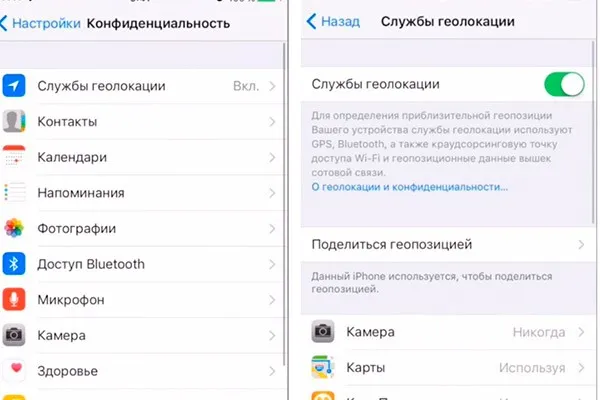
В новом окне «Подключение к карте c» вы увидите список устройств, подключенных к этой учетной записи. Укажите устройство, геолокацию которого вы хотите отметить как свою.
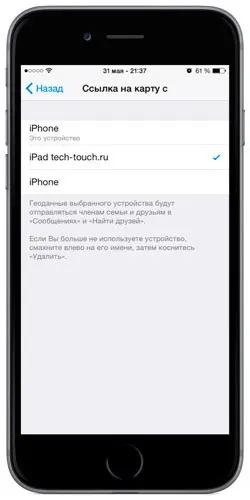
Примечание: 1. Чтобы восстановить текущее местоположение в настройках телефона, выполните ту же процедуру, но на этот раз укажите iPhone в качестве определяющего устройства для геолокации.
| Преимущества: | Недостатки: |
|---|---|
| Метод является полностью бесплатным. | Преимущества: 1. У вас должно быть как минимум два устройства iOS. 2. ограничения на изменение геолокации: координаты могут быть изменены только на местоположение другого устройства iOS. |
Способ 2. Как изменить свое местоположение на айфоне с помощью программы Tenorshare iAnyGo
Если у вас только один iPhone или вы хотите менять геолокацию без ограничений, это решение вам подойдет. Tenorshare iAnyGo позволяет скрыть ваше фактическое местоположение без необходимости джейлбрейка устройства, что редко встречается в программах такого типа. У него есть и другие ценные особенности, о которых мы расскажем чуть позже. Во-первых, давайте разберемся, как работает программа. Вам понадобится любой компьютер или ноутбук с подключением к Интернету, сам iPhone и оригинальный USB-кабель. Выполните следующие действия, чтобы быстро и легко изменить геолокацию на iPhone.
Вы можете отключить или разрешить доступ к геолокации для таких приложений, как Weather, Telegram, Instagram и Viber, в зависимости от ваших предпочтений. Есть четыре варианта:
Быстро установить виртуальное местоположение для iPhone на компьютере
Основной функцией Aiseesoft AnyCoord является изменение фактического GPS местоположения вашего iPhone на виртуальное местоположение на компьютерах Windows и Mac в соответствии с вашими потребностями. Просто введите нужную информацию о местоположении в программу, и вы получите поддельное GPS-местоположение для ваших устройств iOS. Кроме того, можно импортировать файл GPX, чтобы задать местоположение или траекторию с помощью AnyCoord. Также поддерживается экспорт файлов GPX.
Если вы хотите, чтобы ваш iPhone двигался по определенному маршруту, вы также можете использовать Aiseesoft AnyCoord. Есть три режима движения, чтобы вы могли двигаться свободно и разнообразно. Это режим одиночной остановки, режим многократной остановки и режим джойстика. Кроме того, после завершения каждого движения запись маршрута сохраняется в истории, и вы можете в любой момент получить данные о расстоянии каждого движения и проверить их.
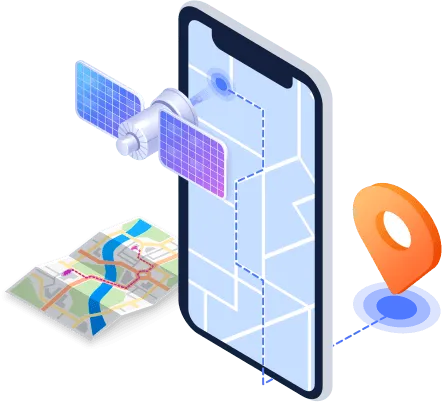
При использовании этой функции можно выбрать только начальную точку и пункт назначения. Затем программа прокладывает маршрут до GPS-местоположения вашего iPhone.
В этом режиме вождения можно выбрать несколько точек и соединить их в маршрут. А местоположение iPhone можно перемещать по своему усмотрению.
Не выбирая места или задавая маршруты, вы управляете джойстиком на экране компьютера с помощью мыши, а iPhone свободно перемещается.
Хотите, чтобы положение вашего iPhone менялось с разной скоростью? Вы можете перетаскивать и отпускать полосу скорости, чтобы перемещать iPhone с различной скоростью от 1 м/с до 50 м/с.
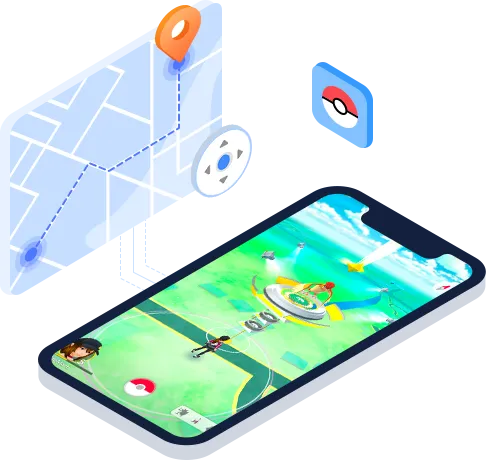
Играйте в AR-игры на iPhone без необходимости ходить
Допустим, вы любите играть в AR-игры, такие как Pokemon Go, на своих устройствах iOS. Игра в видеоигры и связь с реальным миром — это привлекательно и весело. Однако иногда вы не можете играть как обычно из-за плохих погодных условий. В этом случае вы можете использовать Aiseesoft AnyCoord для создания маршрута движения по местоположению GPS вашего iPhone, после чего вы сможете играть в Pokemon Go как обычно, но не ходить. Кроме того, если вы хотите играть в игры дополненной реальности на своем iPad, вы также можете использовать это программное обеспечение для изменения GPS местоположения вашего iPad.
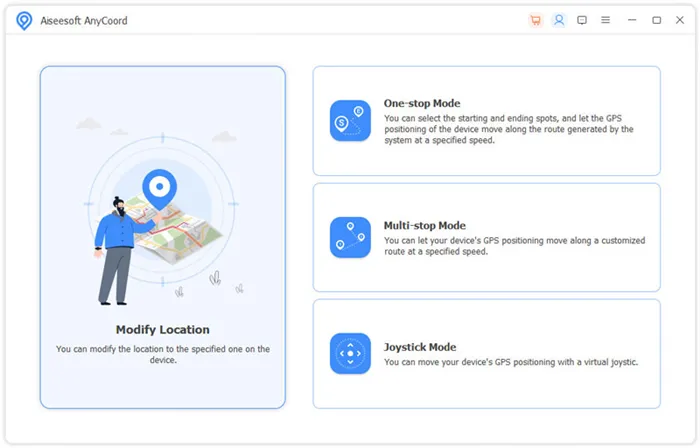
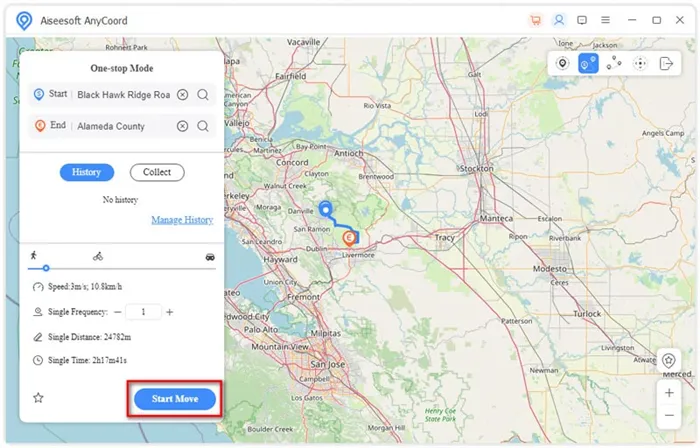
Запустите Aiseesoft AnyCoord на компьютере и нажмите кнопку «Старт», чтобы подключить iPhone к компьютеру.
Выберите «Изменить местоположение», «Режим общего назначения», «Многофункциональный режим» или «Режим управления» в зависимости от необходимости.
Выберите «Местоположение» и нажмите «Начать навигацию», чтобы изменить местоположение iPhone.
Нам очень доверяют
Лучший помощник для AR-игр! Благодаря Aiseesoft AnyCoord я могу свободно играть в Pokemon Go на своем iPhone, не выходя на улицу.
Я поклонница социальных сетей и люблю делиться информацией в Instagram, но иногда мне не хочется делиться своим реальным местоположением. Благодаря Aiseesoft AnyCoord я могу изменять и скрывать свое местоположение GPS.
Aiseesoft AnyCoord легко использовать благодаря понятному и простому интерфейсу. И он стабилен, когда я использую его для планирования маршрута и перемещения GPS-положения iPhone по этому маршруту.
Я использовал множество программ для отслеживания местоположения, но они меня не удовлетворяют. Наконец, к счастью, я купил Aiseesoft AnyCoord, и я думаю, что он пригодится для всего, что мне нужно подделать или скрыть свое местоположение.
Исходный код доступен здесь. Что приятно удивляет, так это легкость и простота конструкции. Никаких зависимостей, никаких дополнительных действий. Так и должно быть. Компиляция Linux
Способ 4: Поддельный GPS на iOS через компьютерную программу
Если вы не хотите загружать приложение или вам не нравится эта идея, вы можете использовать этот метод, чтобы подделать местоположение вашего устройства в iOS. Для этого вам понадобится программа под названием Xcode. С помощью этой компьютерной программы вы можете легко подделать местоположение вашего iPhone или iPad. Вот как вы можете выполнить эту задачу подмены без особых проблем.
Шаг 1. Установите компьютерную программу и настройте пустое приложение
- Во-первых, вам нужно получить это приложение из App Store на вашем Mac. Затем установите приложение на систему Mac.
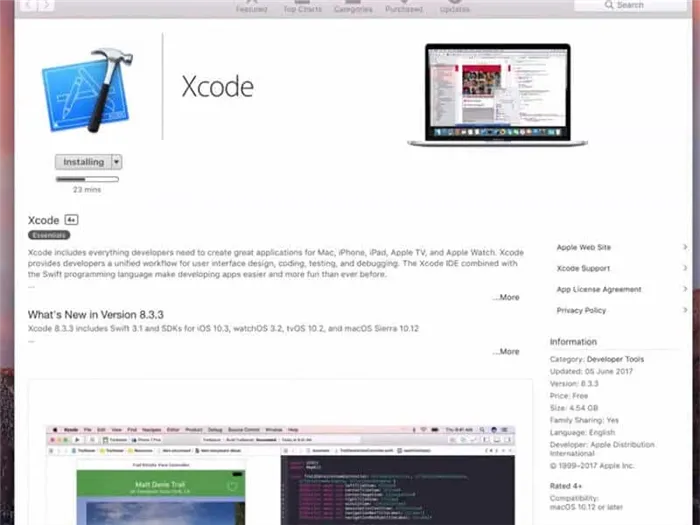
- После установки приложения необходимо запустить его. Затем создайте новый проект, перейдя на вкладку One app view, а затем нажмите Next.
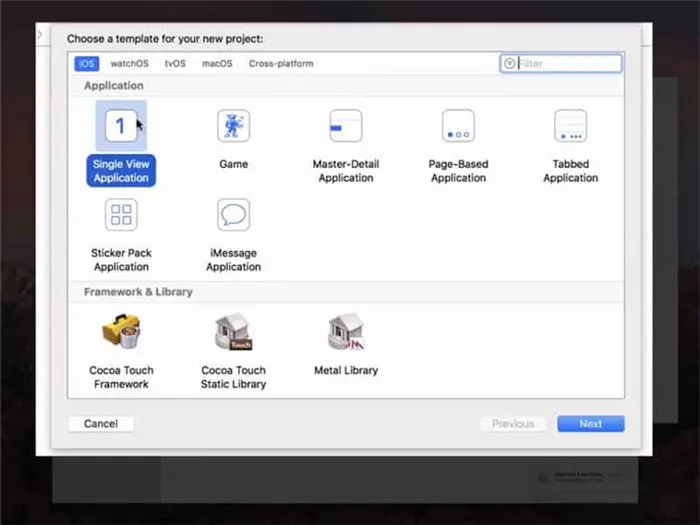
- Теперь вы можете ввести название проекта и нажать на вкладку «Далее».
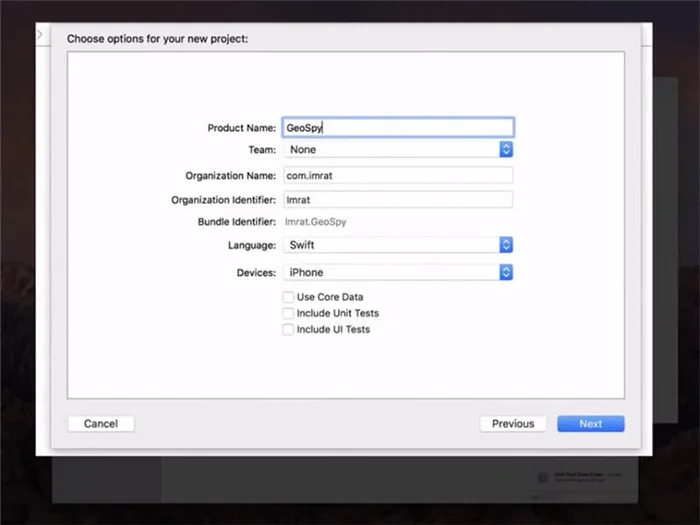
Шаг 2: Пойдите дальше с Установкой GIT на XCode
- Теперь появится всплывающее окно с сообщением «Пожалуйста, скажите мне, кто вы». Вы также увидите на экране конкретные команды GIT, которые необходимо применить. Затем запустите этот терминал в системе вместе со следующими командами:
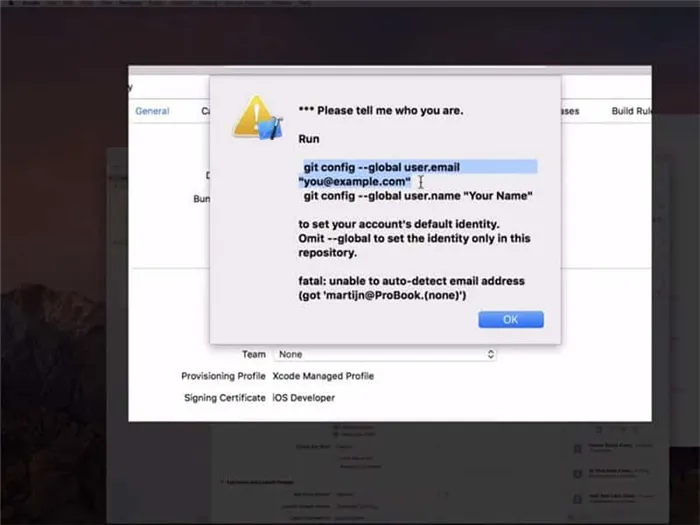
- git confi g-global user.email «you@example.com»
- git confi g-global user.name «ваше имя».
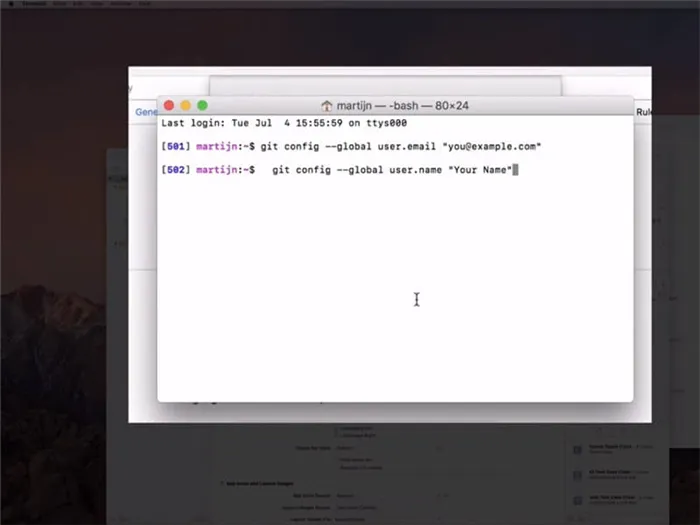
Здесь вам нужно внести изменения в » you@example.com «, а также «ваше имя» с вашими личными данными.
- Затем обязательно сформируйте команду разработчиков. Затем установите соединение между Mac и iPhone.
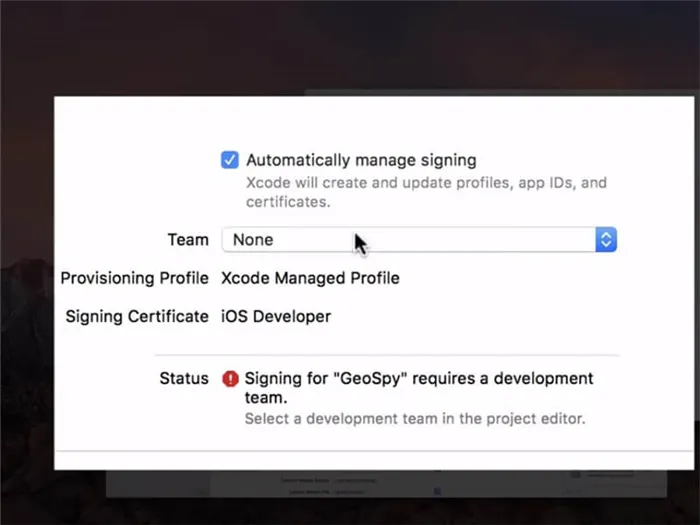
- Затем выберите устройство в опции «Создать устройство». При этом оставьте устройство разблокированным.
- Если вы внимательно следите за всем процессом, вы должны оставаться в таком состоянии некоторое время, пока компьютерная программа обрабатывает некоторые файлы символов.
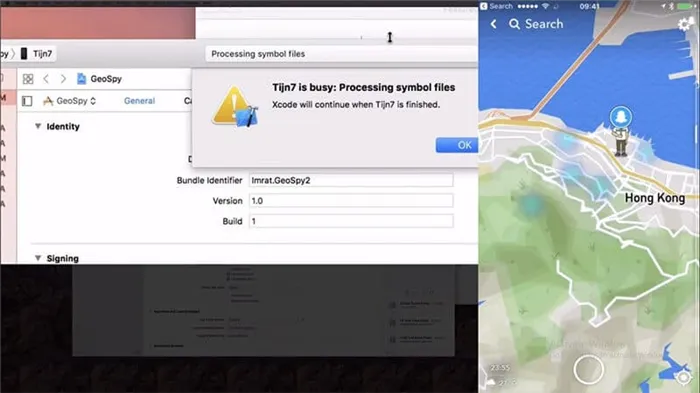
Метод 5: поддельное местоположение iOS путем джейлбрейка iOS
Это еще один эффективный способ подделать iOS GPS на iPhone. Здесь вам необходимо сделать джейлбрейк устройства. Когда пользователи делают джейлбрейк своих устройств, они могут вносить изменения в большинство настроек своих устройств.
Однако этот метод джейлбрейка может привести к трудностям, поскольку он полностью зависит от версии iOS, которую вы используете. Здесь мы представляем вам приложение «Везде», которое также работает на iOS 11.
Чтобы выполнить эту задачу, посмотрите на шаги, указанные ниже.
- 1: Сначала загрузите приложение ‘ Everywhere Cydia App и установите его на свой iPhone.
- 2: Затем запустите это приложение с главного экрана.
- 3: Теперь найдите местоположение GPS, которое вы хотите подделать.
- 4: Нажмите на местоположение, и по этому адресу появится булавка.
- 5: Теперь выберите приложения, в которых вы хотите подделать iOS GPS.
- 6: Просто откройте выбранное приложение, и вы увидите указанное в нем местоположение.
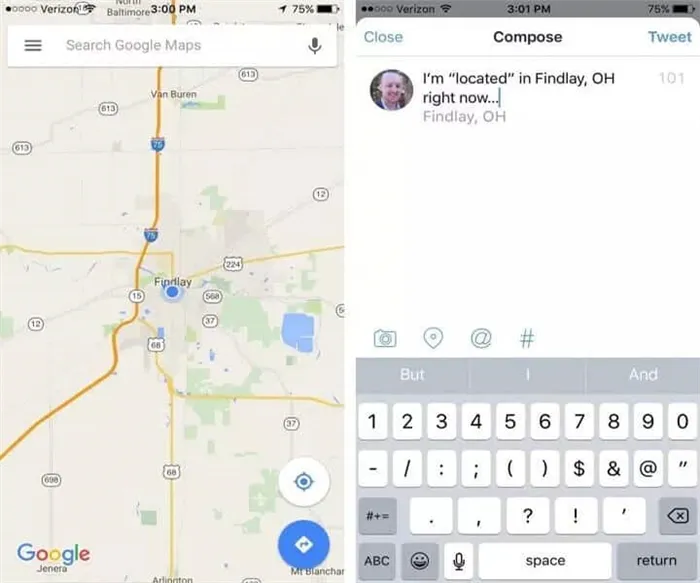
Узнать, как подделать местоположение iOS на iPhone, можно здесь. Очень легко скрыть свое местоположение и притвориться перед семьей или друзьями, что вы путешествуете по интересным местам, хотя на самом деле вы находитесь дома.
Все эти методы достаточно просты и эффективны. Поэтому загрузите такие замечательные приложения, как tenorshare iAnyGo и dr.fone — Virtual Location (iOS), чтобы без труда справиться с этой задачей.
















